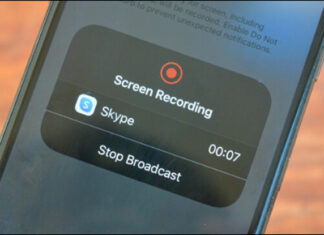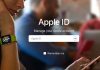روش پیدا کردن پسورد در آیفون و مک با استفاده از Siri
شاید برای شما بسیار پیش آمده باشد که رمز عبور و پسورد خود را فراموش کرده اید و هرچه تلاش می کنید، نمی توانید آن را به خاطر آورید. شاید شما هم قبل تر، تجربه بررسی کردن تنظیمات آیفون را برای پیدا کردن پسورد فراموش شده ای که در iCloud keychain ذخیره شده است را داشته باشید و زمان طولانی را برای پیدا کردن آن صرف کرده باشید. خوشبختانه دستیار هوشمند اپل، Siri، در iOS 12 و macOS Mojave این امکان را برای شما فراهم می کند تا پیدا کردن پسورد و رمز عبور برای شما آسان تر گردد. شما می توانید به کمک Siri پسورد وب سایت ها و برنامه را که در keychain ذخیره شده با صرف زمانی کمتر پیدا کنید.
چطور با استفاده از Siri، رمز عبوری ذخیره شده در iPhone و مک را پیدا کنیم؟
- در آیفون خود، Siri را فراخوانی کنید، سپس جملات زیر و مانند آن را گفته و یا تایپ کنید.
- سپس می بایست با استفاده از Touch ID، Face ID یا passcode، مرحله احراز هویت خود را تائید کنید.

- بعد از آن پایان مرحله احراز هویت رمز عبور و پسورد های ذخیره شده در برگه iCloud Keychain را مشاهده خواهید نمود.
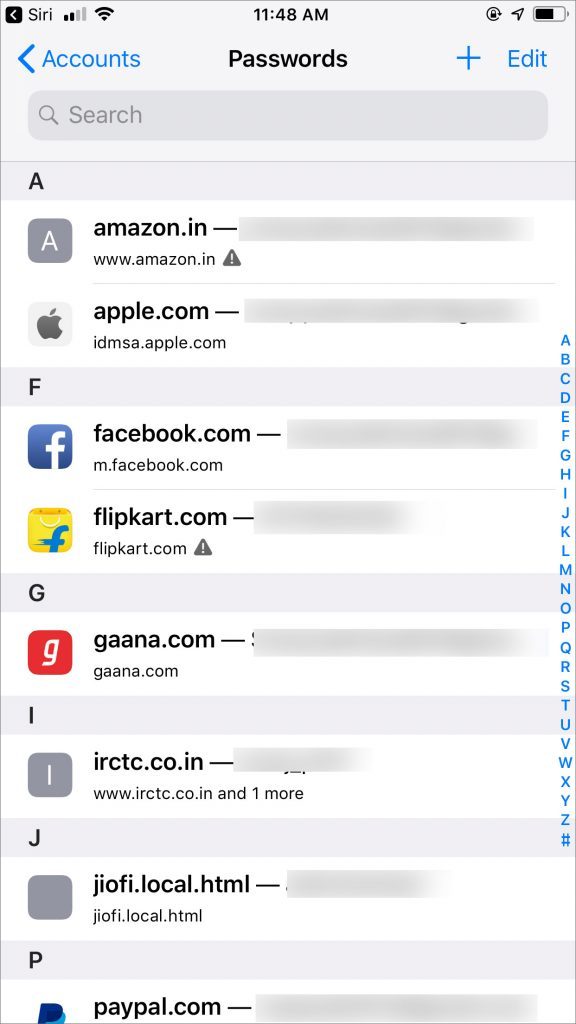
به همین سادگی رمز عبور فراموش شده را با انجام مراحل بالا در آیفون خود پیدا می کنید.
چطور پسورد های ذخیره شده در macOS Mojave را با استفاده از Siri پیدا کنیم؟
- در شروع می بایست Siri را در macOS Mojave فعال کنید. برای این کار آیکون Siri را در نوار منو، کلیک کنید. در iMac Pro و MacBook Pro 2018 می توانید Siri را با گفتن Hey Siri روشن کنید.

- حالا می توانید جملات زیر را شبیه به آن را گفته و یا تایپ کنید:
- سپس می بایست با استفاده از Touch ID یا پسورد حساب کاربری خود، مرحله احراز هویت خود را تائید کنید.

- بعد از آن پایان مرحله احراز هویت به رمز عبوری خود دسترسی پیدا خواهید کرد.

با استفده از Siri، به همین سادگی به پسورد های خود در مک دسترسی خواهید یافت.